秀丸で、URLをクリックしたときに、規定のブラウザで設定したブラウザとは違うブラウザが立ち上がってしまう場合の対処法
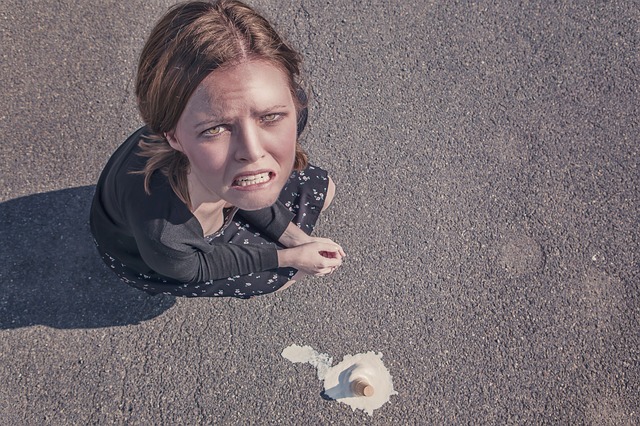
まず、表題の件をさらに具体的に補足説明をすると、
今回私は、秀丸上のURLリンクをクリックしたときに
Google Chromeを立ち上げたいと思っています。
Google Chromeを規定のブラウザにしているのにもかかわらず、
なぜか全く別のブラウザが立ち上がってしまうため、調べてみました。
秀丸と「規定のブラウザ」 – Shoulder.jp
http://shoulder.jp/archives/010159.php
先日、複数のブラウザ環境でいろいろとテストしている時に秀丸の設定に少しはまったので、備忘録として残しておく。
現象として、秀丸のテキスト内にあるリンク(URL)をクリックするとブラウザが立ち上がるが、「規定のブラウザ」以外のブラウザが立ち上がるといったものである。
ブラウザの設定をいじっても改善しないので、googleで調べてみると秀丸独自の設定にひっかかっていたことがわかった。
これ、私も同じようにハマりました。
秀丸独自の設定なんですね。これはハマれるわ。。。
Shoulder.jpさんも、引用して書いておられますが、
通常、規定のブラウザは、ブラウザごとにブラウザ側で設定をしますが、
秀丸に限っては、秀丸上でブラウザの設定を設定をしている場合、
これが優先される、ということのようです。
なるほど。さっそく試してみることに。
秀丸上でブラウザの設定ですが、
http://shoulder.jp/archives/010159.php
メニューから「その他」→「動作設定」→「表示/操作」→「リンク」を開くと
「ブラウザを指定」というボタンがあるのでクリックする。
すると「通常のwebブラウザを利用する」と「webブラウザを指定する」の2つの選択ができる。
普通は「通常のwebブラウザを利用する」のままでよいが、「webブラウザを指定する」で指定した場合は注意が必要だ。
ブラウザのバージョンアップや利用したいブラウザを変更した場合に、この設定も変更しなければならない。
見てみました。
するとなんと!
通常のwebブラウザを利用する、にチェックが入っておりました。
((((;゜д゜)))
状況が違う。。
まぁでも仕方がないので、
今回は webブラウザを指定する のほうにチェックをいれ、
URLリンクをクリックした際に開かせたい
Google Chromeのpathを指定しました。
すると、無事、秀丸のURLリンクから
Google Chromeが立ち上がるようになりました( ´ ▽ ` )
【注意!】
現在の私のように、chromeブラウザ起動の際に、
起動オプションの –no-sandbox を付与しての起動が必要な場合は、
この秀丸での設定の際にも pathの後ろに –no-sandbox を記載してください。
でないとchromeがきちんと動作しません。(読み込み中…のままになるはずです)
で、今回、状況が違ってしまった件ですが、調べた結果の話だけすると、
以下の通り、現在、私のPCでは Google Chrome を規定のブラウザにすることが
できないからだと思います…。
規定のブラウザは Google Chrome に設定されています。となっているが、実際にはなっていない。
http://tech.kimihiko.jp/article/56657469.html
これについてはリンク先記事のほうでも書いているとおり、
原因は良く分からないままですが、
本記事で取り上げた、秀丸上でのブラウザ設定の取り扱いについては
覚えておいたほうがよさそうですね。
一旦したいことはできたので、とりあえず以上とさせていただきます。
テスト環境:Windows7 Home Premium, Google Chrome 19.x

